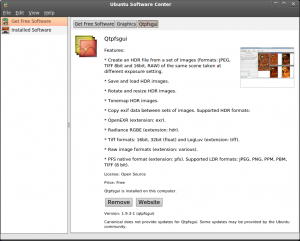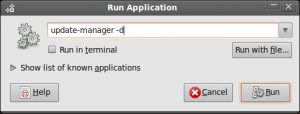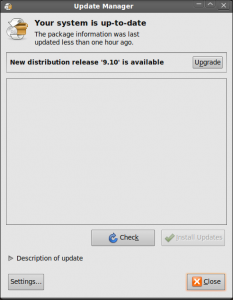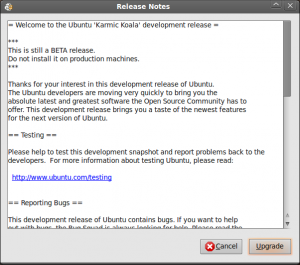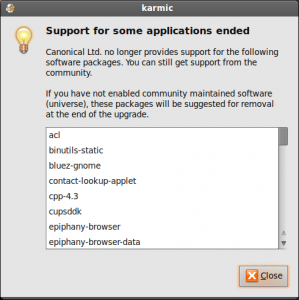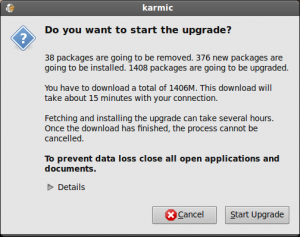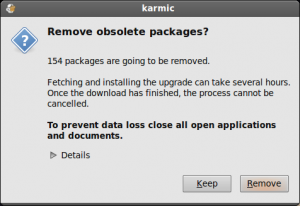Die nächste Ubuntu-Version “Karmic Koala 9.10″ steht vor der Türe und sicherlich wird der Eine oder Andere schon neugierig das Internet und Magazine nach den Neuigkeiten zur neuen Version durchforsten. Da möchte ich Euch eine kleine Übersicht nicht schuldig bleiben. Dabei möchte ich gar nicht groß auf den Kernel oder neue Programmversionen eingehen, sondern viel mehr auf die Kleinigkeiten oder Details, die einem das Leben mit Linux wieder etwas leichter machen… Aber bevor ich beginne gibt es erstmal den Trailer zum Betriebssystem…
Design
Eigentlich wurde keine große Überarbeitung des Desktops angekündigt, doch mit Karmic zieht ein deutlich frischeres Design in Ubuntu ein. Neue Icons, neuer Bootsplash, neuer Loginmanager und ein aufgehübschtes Theme.
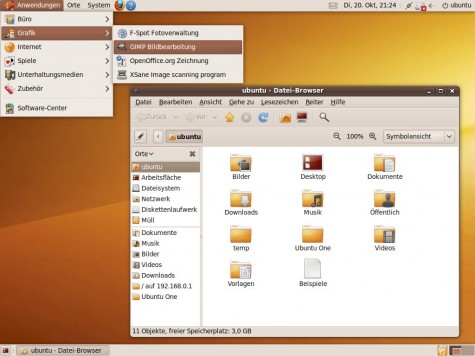
Der überarbeitete Desktop von Karmic
Ich erspare mir hier die Einzelheiten durchzugehen, im Beitrag Ubuntu Karmic 9.10 doch in neuerem Design findet Ihr Screenshots zu allen Details.
Systemverwaltung
Ich starte mit der Systemverwaltung, also Dinge rund um das System selber. Karmic macht das hinzufügen von PPAs deutlich einfacher, lässt den Benutzer nun endlich Datenträger aus GNOME heraus formatieren und einbinden und vieles mehr…
Grub2
Zu einem Boot-Manager möchte ich nicht viele Worte verlieren. Ich möchte Euch nur darauf hinweisen, dass Ubuntu nun GRUB2 verwendet. Bei einem Update scheint GRUB1 erhalten zu bleiben, wer sein System jedoch mit Karmic neu aufsetzt, der bekommt auch automatisch GRUB2 installiert.
Dadurch ist die Konfiguration des Boot-Managers vollständig anders. Es gibt keine /boot/grub/menu.lst mehr und die Syntax der neuen Konfigurationsdateien ist völlig anders. Informationen zum neuen GRUB findet Ihr bereits im Wiki von ubuntuusers.de unter GRUB_2/Konfiguration. Behaltet also im Hintergrund, dass GRUB2 anders arbeitet als der Vorgänger.
Launchpad PPAs einfacher hinzufügen
Auf LaunchPad gehostete Paketquellen, so genannte Personal Package Archive (kurz PPAs), erfreuen sich immer größerer Beliebtheit. Sowohl Entwickler wie auch Anwender nutzen die Möglichkeit aktuelle Programmversionen zu verteilen bzw. zu installieren recht gerne.
Bislang musst man dafür die nötigen Einträge in die Paketverwaltung von Hand erstellen und den Schlüssel, mit dem die Pakete signiert wurden, im System bekannt machen. Nun geht das ganze über einen Befehl. Ich müsst nur den Namen des PPA aus der URL lesen (wie etwa bei https://launchpad.net/~telepathy/+archive/ppa) und dann den genannten Befehl ausführen…
$ sudo add-apt-repository ppa:telepathy
Executing: gpg --ignore-time-conflict --no-options --no-default-keyring --secret-keyring /etc/apt/secring.gpg --trustdb-name /etc/apt/trustdb.gpg --keyring /etc/apt/trusted.gpg --keyserver keyserver.ubuntu.com --recv 71ADF3D49D6DB68769CC6C0B638ABCA0FA3A1271
gpg: Schlüssel FA3A1271 von hkp Server keyserver.ubuntu.com anfordern
gpg: Schlüssel FA3A1271: Öffentlicher Schlüssel "Launchpad PPA for Telepathy" importiert
gpg: Anzahl insgesamt bearbeiteter Schlüssel: 1
gpg: importiert: 1 (RSA: 1)
Allerdings solltet Ihr Euch merken behalten, dass diese Quellen nicht in die /etc/apt/sources.list eingetragen werden, sondern pro PPA eine Datei im Verzeichnis /etc/apt/sources.list.d angelegt wird.
$ ls -al /etc/apt/sources.list.d
insgesamt 28
drwxr-xr-x 2 root root 4096 2009-09-27 17:51 .
drwxr-xr-x 4 root root 4096 2009-09-27 17:51 ..
-rw-r--r-- 1 root root 62 2009-09-27 17:51 telepathy-ppa-karmic.list
Ich sehe schon viele Ubuntu-Anwender, die dadurch verwirrt werden, weil Quellen abgerufen werden, die angeblich gar nicht da seien.
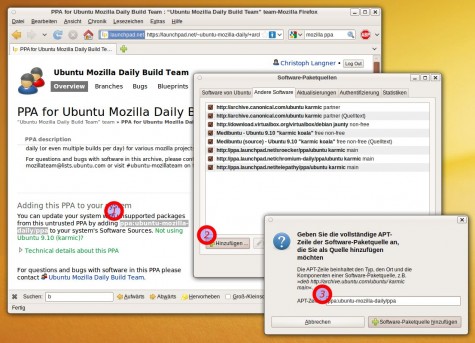
PPA über die graphische Oberfläche einfügen
Das Ganze geht auch Alternativ über “System -> Systemverwaltung -> Software-Paketquellen”, dort könnt ihr die Beschreibung des PPA [1], die ihr auf der Launchpad-Seite findet, als neue Quelle hinzufügen [2]+[3].
Hausmeister
In Ubuntu Jaunty wurde der so genannte Rechner-Hausmeister eingeführt. Das Programm kann nicht mehr gebrauchte Pakete von der Festplatte entfernen. Allerdings musste man bislang mit den Werkzeug recht vorsichtig umgehen, hatte man Metapakete wie ubuntu-desktop entfernt, so räumte der Hausmeister gerne gleich die ganze Desktopumgebung von der Platte…
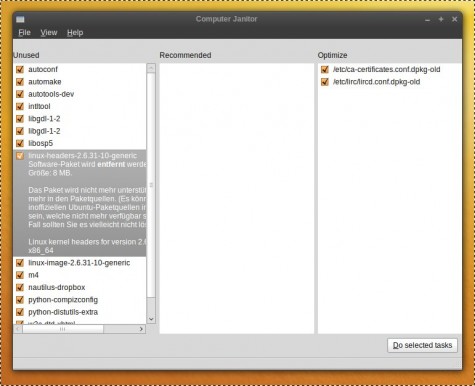
Der überarbeitete Hausmeister
Der überarbeitete Hausmeister gliedert nun seine Aufgaben besser auf. Ich persönlich habe ihn nie benutzt, hoffe aber, dass er nun etwas vorsichtiger zur Sache geht.
Datenträger formatieren
Darauf freue ich mich richtig. In verschiedenen Foren habe ich schon oft Einsteigern geholfen Datenträger zu formatieren. Eigentlich ist/war es eine Schande dass Ubuntu kein graphisches Werkzeug mitlieferte, über das man schnell einen USB-Stick formatieren konnte. Nun gibt es endlich eine Lösung dafür…
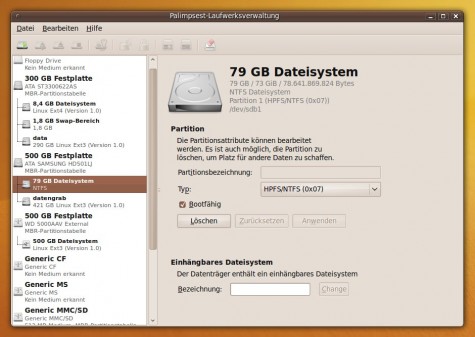
Palimpsest-Laufwerksverwaltung
Noch schneller geht es über einen Rechtsklick auf ein Laufwerksicon auf dem Desktop. Über zwei Klicks lassen sich nun Laufwerke formatieren.
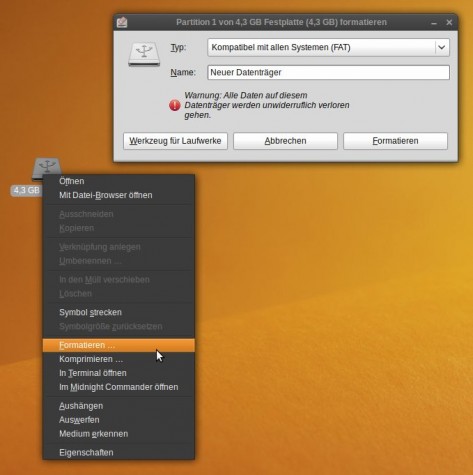
Datenträger vom Desktop weg formatieren
Fonts installieren
Früher gab es in GNOME mal die Möglichkeit die Adresse “fonts:///” in Nautilus zu öffnen und dann Schriftarten in das Fenster zu ziehen. Die Schriften wurden so für den Benutzer im System zu installieren. Seit dem Umstieg auf GVFS ist das leider nicht mehr möglich und Schriften wollen manuell nach ~/.fonts kopiert werden. Mit dem neuen GNOME gibt es jetzt jedoch endlich wieder einen einfachen Weg Schriften zu installieren.
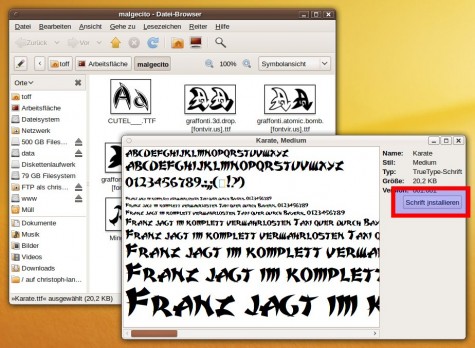
Endlich wieder einfach Schriftarten installieren
Der Fontviewer besitzt jetzt einen kleinen unscheinbaren Button “Schrift installieren”. Fonts kann man also wieder mit zwei Klicks installieren. Einen ganzen Stoß Schriften fügt man aber besser noch konventionell im System ein.
Mehr als 4GB RAM mit einem 32-bit System benutzen
Wer ein 32-bit System mit mehr als 4GB RAM verwenden möchte, der musste bisher auf den Server-Kernel von Ubuntu ausweichen (oder sich selber einen passenden Kernel kompilieren). Nur bei diesem war die Unterstützung für PAE aktiviert. Seit Karmic gibt es nun einen 32-bit Standard-Kernel, bei dem PAE aktiviert wurde. Man kann ihn über…
$ sudo apt-get install linux-generic-pae
…installieren und dann den Rechner neu starten. Im Bootmanager kann man dann den neuen Kernel auswählen.
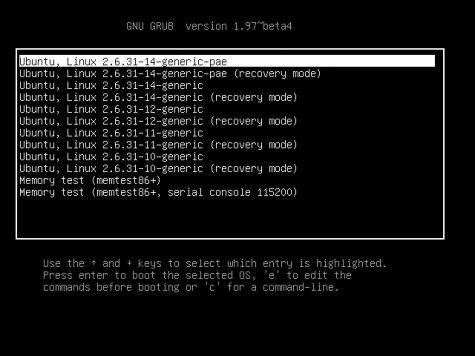
PAE-Kernel beim Booten
Als Konsequenz gibt es den Server-Kernel nur noch in einer 64-bit Version.
Multimedia
Ich bin nicht gerade ein Audio- oder Videokünstler, von daher habe ich da nicht all zu viel zu berichten, dennoch sind mit ein paar Dinge aufgefallen…
Totem merkt sich die letzte Position
Ein kleines Detail habe ich im Multimedia-Spieler Totem entdeckt. Spielt man ein Video, ein Musikstück oder ein Audio-Book mit Totem ab und beendet Totem vor dem Ende der Datei, so startet Totem beim nächsten Start automatisch an an der Stelle, an der man aufgehört hat.
Keine graphischer Mixer für ALSA
Nach der Installation von Karmic blieb bei mir die im System verbaute gute alte analoge TV-Karte stumm. tvtime wollte keinen Ton ausgeben. Das Problem ist, dass der Audio-Mixer von GNOME 2.28 nur noch PulseAudio managed, die TV-Karte aber direkt ALSA anspricht. Daher muss man wohl in manchen fällen auf den textbasierten AlsaḾixer via
$ alsamixer
zurückgreifen. Hier konnte Ich “Line” unmuten (so dass 00 sichtbar ist) und “Analog Mix” hochdrehen und schon sprudelt der Sound der TV-Karte aus den Boxen.
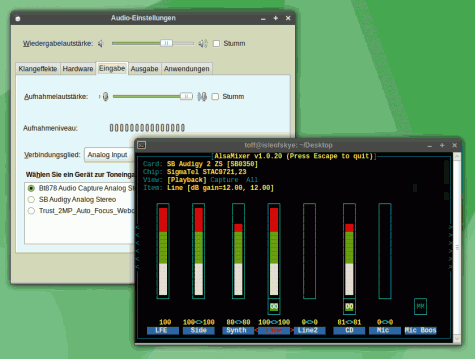
Der neue PulseAudio-Mixer von GNOME und AlsaMixer
tvtime merkt sich die Maskierung
Vor nicht allzulanger Zeit habe ich mir einen 24 Zoll TFT im 16:10 Format zugelegt. tvtime hatte damit leider ein kleines Problemchen. Man kann die Maske abändern, diese blieb bei einem Neustart des Programms leider nicht erhalten. Die Version aus Karmic speichert nun die unter “tvtime -> Bilddarstellung -> Bildränder abblenden -> 16:10″ eingestellt Maske dauerhaft ab.
Bluetooth Headset und Skpye out of the box
Mein Bluetooth-Heaset und Skype haben mich SEHR überrascht. Seit Jahren konnte ich mein Bluetooth-Headset nicht mehr unter Ubuntu benutzen, die im Netz kursierenden Tipps haben nie funktioniert. Und mit Karmic? Paring zwischen Bluetooth-Headset und Rechner gemacht, Skype 2.1 Beta gestartet und sofort ging das erste Testgespräch über das Headset. Wer nach wie vor Probleme mit seinen Audio-Geräten und Skype hat, der möge bitte mal in den Beitrag PulseAudio managen am Beispiel Skype 2.1 Beta sehen.
Kleinigkeiten
Hier und da sind mir ein paar kleine Details aufgefallen…
Highlighting bei grep
Ein kleines Detail ist mir bei einem neuen Benutzer aufgefallen. In der ~/.bashrc werden nun die Aliase…
$ grep grep .bashrc
alias grep='grep --color=auto'
alias fgrep='fgrep --color=auto'
alias egrep='egrep --color=auto'
… gesetzt. Dadurch werden Treffer hervorgehoben, wenn man mit `grep` Ausgaben filtern lässt.
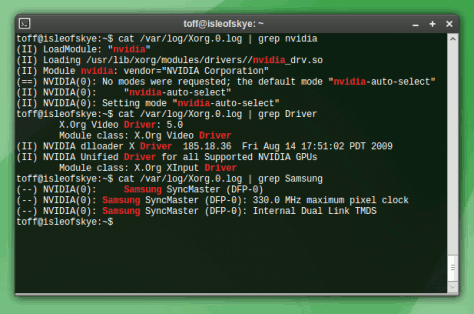
Hervorhebungen bei grep
byobu
Wer viel mit Linux-Servern arbeitet, der kommt um den Einsatz von screen nicht herum. Der “Fenstermanager für die Konsole” wurde in Jaunty mit dem Paket screen-profiles aufgebohrt. In Karmic firmieren die screen-profiles nun unter dem Namen byobu…
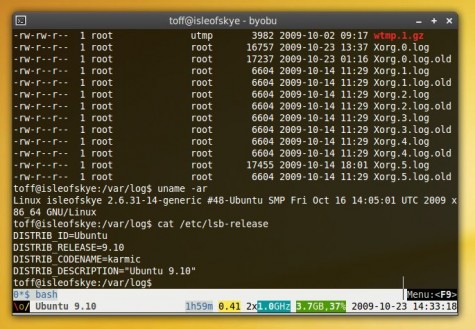
byobu, der Aufsatz für Screen
Regressionen
Wo Licht ist, ist auch Schatten. Leider merke ich auch bei Karmic ein paar Bugs oder Schwachstellen, die im Alltag etwas nervig sein können…
Adobe Flash
Viele Anwender klagen dass Flash nicht richtig funktioniert. Und zwar können Schaltflächen in Flash-Videos, Spielen oder Animationen nicht angeklickt werden. Man merkt dies etwa an YouTube, wo man das Video nicht pausieren oder den Scrollbalken nicht verschieben kann. Schuld daran ist wohl Compiz. Im Bug #410407 auf Launchpad wird als Workaround (neben dem Abschalten von Compiz) der Hinweis…
Hold down the right button. Keep holding it down. Then left click somewhere on the page to get rid of the context menu. Now, still holding the right button, left click on flash buttons, etc. It should work.
…genannt. Also mit der rechten Maustaste auf die Seite klicken, dann irgendwohin mit der linken Maustaste klicken OHNE dass man die Rechte Taste loslässt um das Menü zu schließen. Danach kann man auf die Flash-Buttons klicken, solange man die rechte Maustaste nicht loslässt.
Ansonsten kursieren in dem Bug zig Aussagen, wie man dem Bug beikommt. Die einen empfehlen die Installation der 64-bit Beta von Flash, die anderen nehmen die .deb Datei von Adobe. Dritte sagen dass das Problem selbst bei angeschalteten Desktop-Effekten (also wenn Metacity als Fenstermanager läuft) auftritt. Es bleibt zu Hoffen, dass das Problem bald gelöst wird. Allerdings glaube ich nicht dran, dass dies vor dem Release von Karmic passiert.
Wer weitere Probleme mit Adobe Flash auf seinem Ubuntu-Rechner hat, dem sei der Beitrag Troubleshooting Adobe Flash in Ubuntu ans Herz gelegt.
PolicyKit
Noch etwas, das mich etwas ärgert. Auf meinem Notebook stelle ich ganz gerne die Taktrate der CPU auf die niedrigste Stufe, so dass das Notebook keinen Ton von sich gibt. Von GNOME aus kann man dies recht einfach über das “Prozessortaktstufen”-Applet machen. Zum Ändern der Taktrate sind Root-Rechte nötig, die in Jaunty noch für die Aktion gespeichert werden konnten…
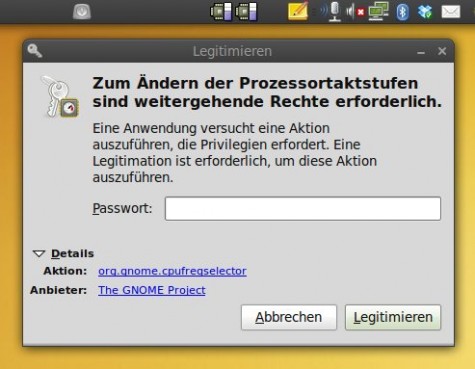
PolicyKit-1
…in Karmic ist dies leider nicht mehr möglich. PolicyKit merkt sich die Berechtigung nur noch für ein paar Minuten.

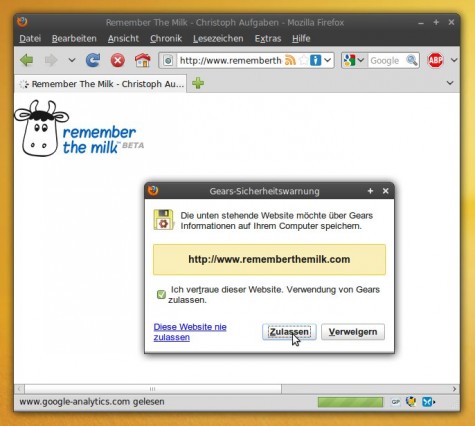








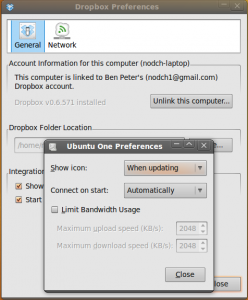






 Zu Hause angekommen, steckte ich das Gerät an den USB-Port meines PCs, denn ein Ladegerät fehlt. Es dauerte dann eine gute Stunde, bis ich das Gerät einschalten konnte. Die Benutzung ist recht einfach, die will ich hier jedoch nicht beschreiben. Wer sich dafür interessiert, kann das gern bei
Zu Hause angekommen, steckte ich das Gerät an den USB-Port meines PCs, denn ein Ladegerät fehlt. Es dauerte dann eine gute Stunde, bis ich das Gerät einschalten konnte. Die Benutzung ist recht einfach, die will ich hier jedoch nicht beschreiben. Wer sich dafür interessiert, kann das gern bei 


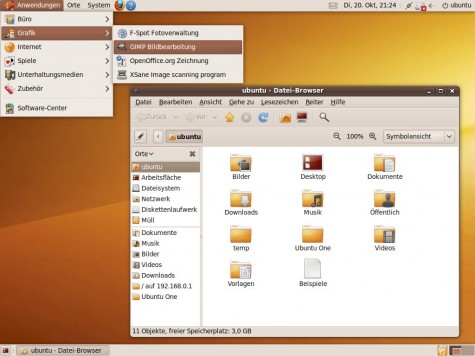
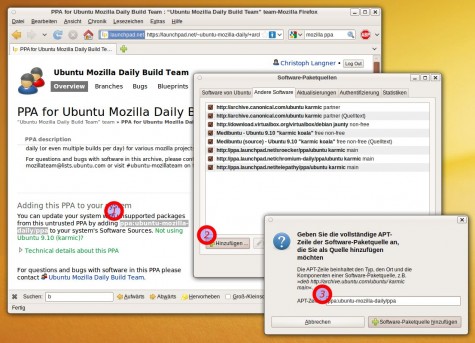
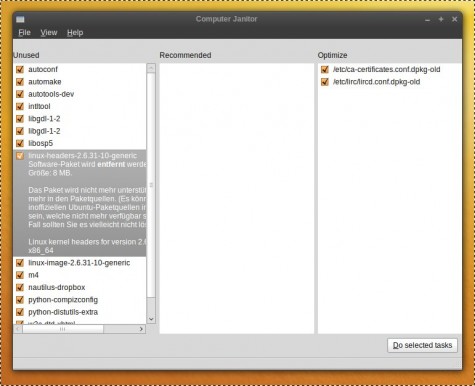
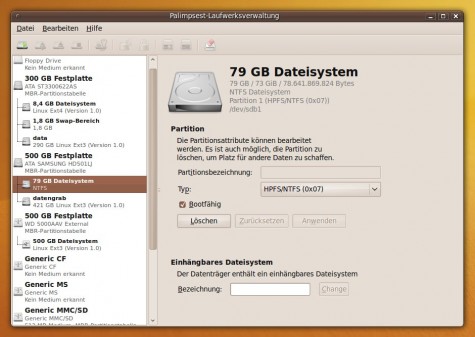
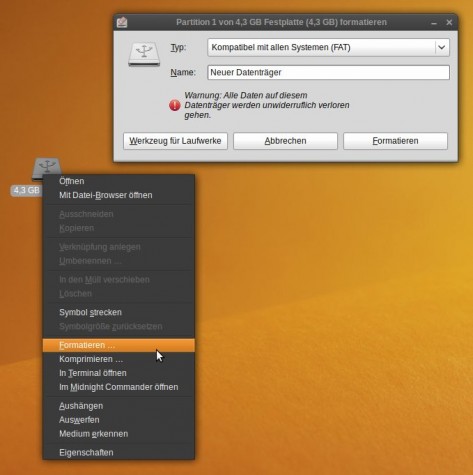
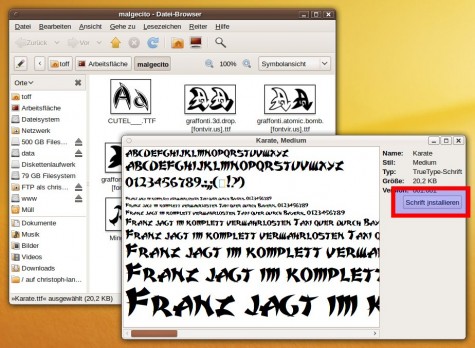
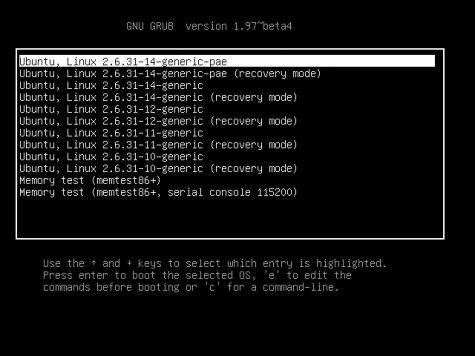
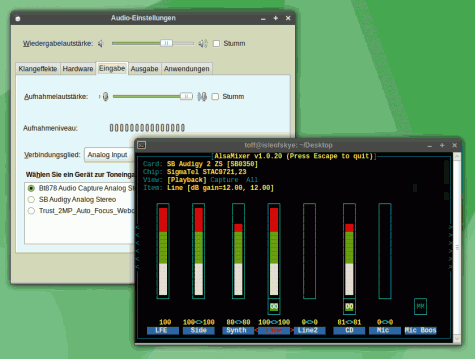
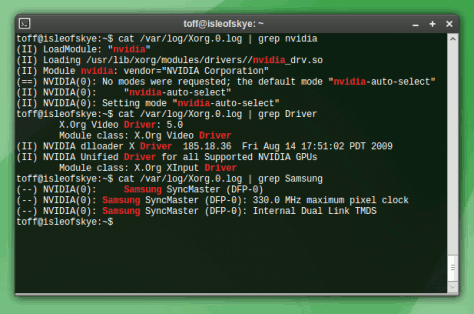
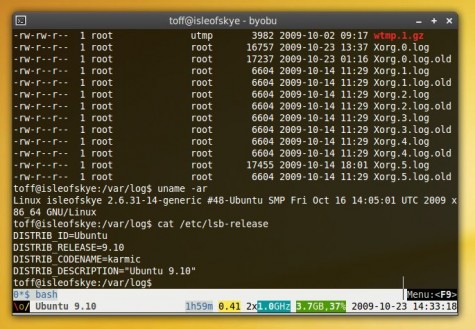
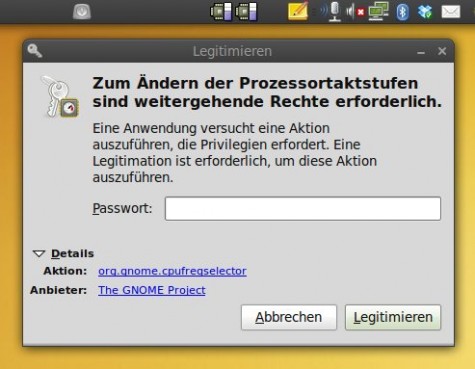














 Dabei handelt es sich um einen Client, mit dem das
Dabei handelt es sich um einen Client, mit dem das